In de vroege iPhone-jaren was het onmogelijk omneem een screencast op. In die tijd was dit een technologische beperking. Apple heeft altijd al een screenshot-functie gehad, maar deze heeft het langst afstand genomen van een screencast-functie. Het bedrijf gaf enigszins toe voor Mac-gebruikers. Als u een Mac bezit, kunt u QuickTime gebruiken om uw iPhone- of iPad-scherm op te nemen. Met sommige apps zoals Shou.tv kunt u uw scherm opnemen, maar ze zijn niet altijd betrouwbaar. Andere apps zijn gespecialiseerd in het opnemen van een bepaalde app zoals uw browser. Met iOS 11 verandert dat echter allemaal. Je kunt nu je scherm opnemen op iOS 11. Je hebt geen Mac nodig en je hoeft je apparaat niet te jailbreaken. Apple heeft een native functie toegevoegd waarmee je je scherm kunt opnemen op iOS 11. Het werkt perfect, hoewel het een beetje moeilijk te vinden is.
Schermopname toevoegen aan Control Center
Om uw scherm op te nemen op iOS 11, moet uga eerst naar de functie. De screencast-functie werkt via het Control Center. Open de app Instellingen en ga naar Control Center. Tik op Besturingselementen aanpassen om het Besturingscentrum aan te passen. Zoek hier naar de bediening voor schermopname en voeg deze toe.

Neem uw scherm op iOS 11
U bent nu klaar om uw scherm op te nemen. Momenteel neemt de functie alleen op in portretmodus. U kunt de opname starten vanaf uw startscherm of vanuit een app. Het Control Center is vanaf beide plaatsen toegankelijk.
Veeg omhoog om het Control Center te openen en tik op de opnameknop. Je screencast begint met opnemen. Alles wat er op uw scherm gebeurt, van schermafbeeldingen tot waarschuwingen, wordt vastgelegd.
Wanneer u klaar bent met het opnemen van uw scherm, veegt u omhoog om het Control Center te openen en tikt u nogmaals op de opnameknop om de opname te beëindigen.
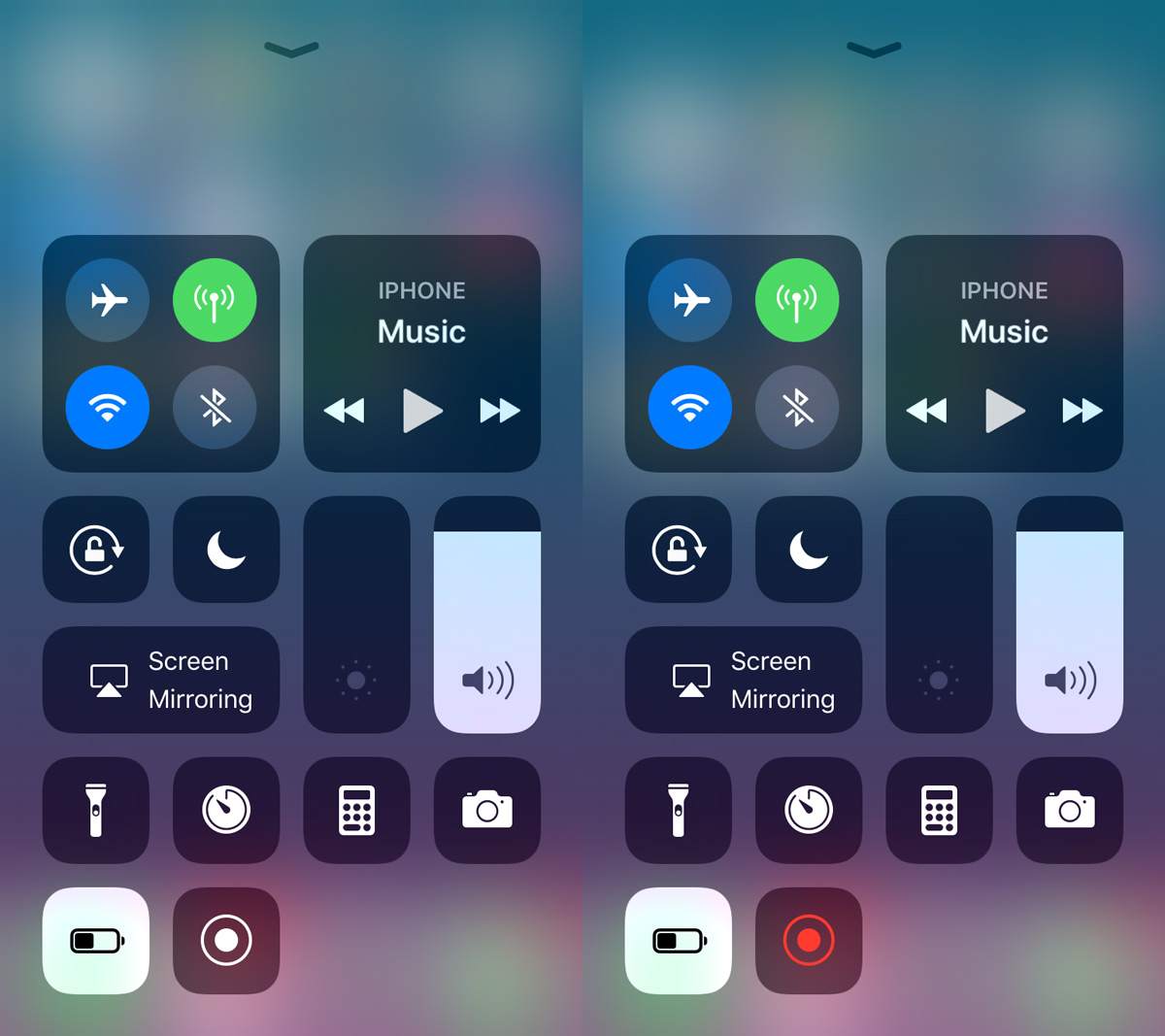
Tijdens de opname ziet u bovenaan een blauwe balk. Deze blauwe balk maakt geen deel uit van de definitieve opname. U kunt op de blauwe balk bovenaan tikken en de opname stoppen.
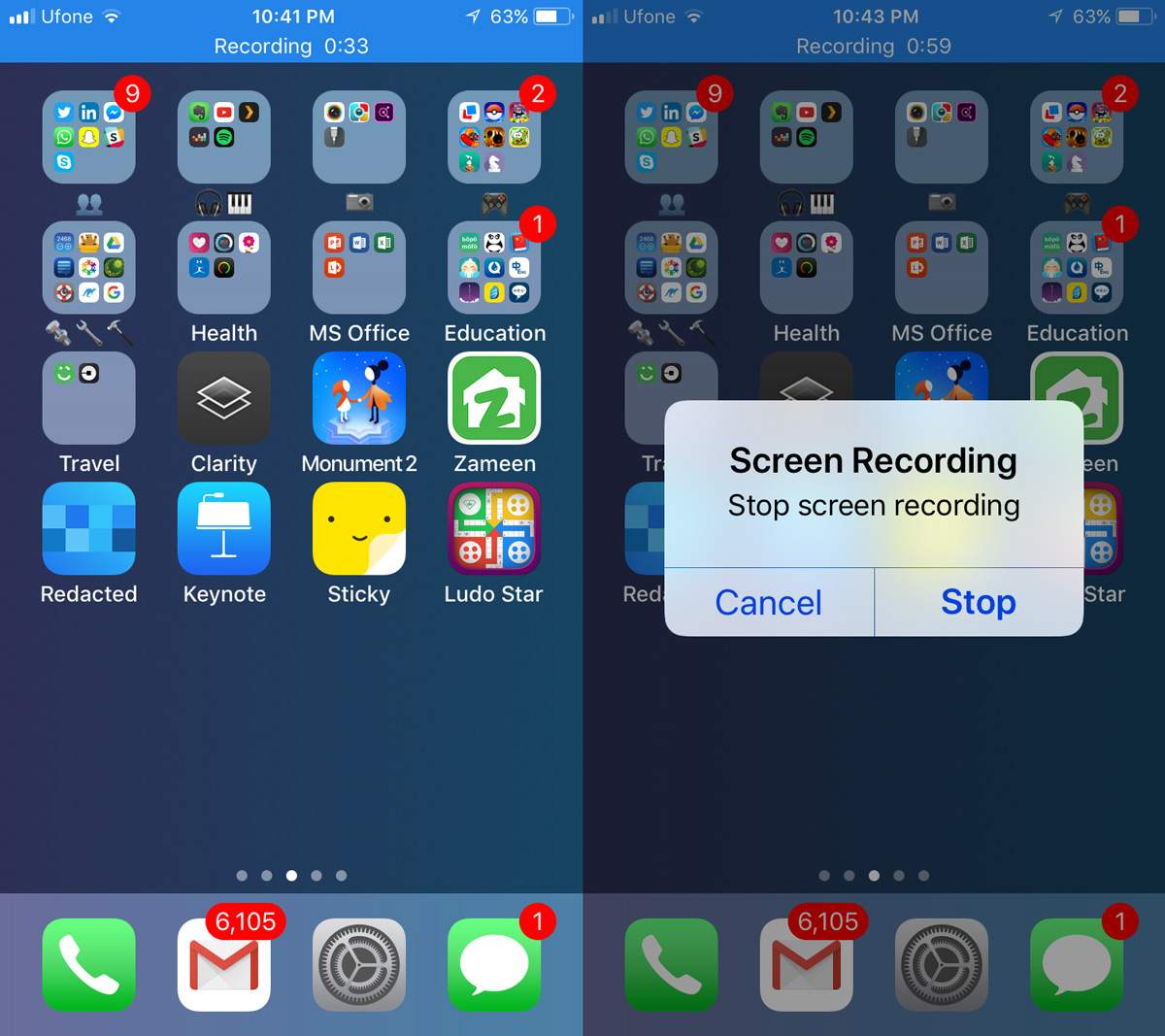
Voice-over toevoegen
De tweede bèta van iOS 11 heeft een nette onthuldvoice-over functie. Om een voice-over toe te voegen, veegt u omhoog om het Control Center te openen en drukt u lang op de opnameschermknop. Er verschijnt een nieuw scherm. Schakel hier uw microfoon in en begin met opnemen. Alles wat u zegt, wordt opgepikt door de microfoon van uw apparaat en opgenomen met de screencast.
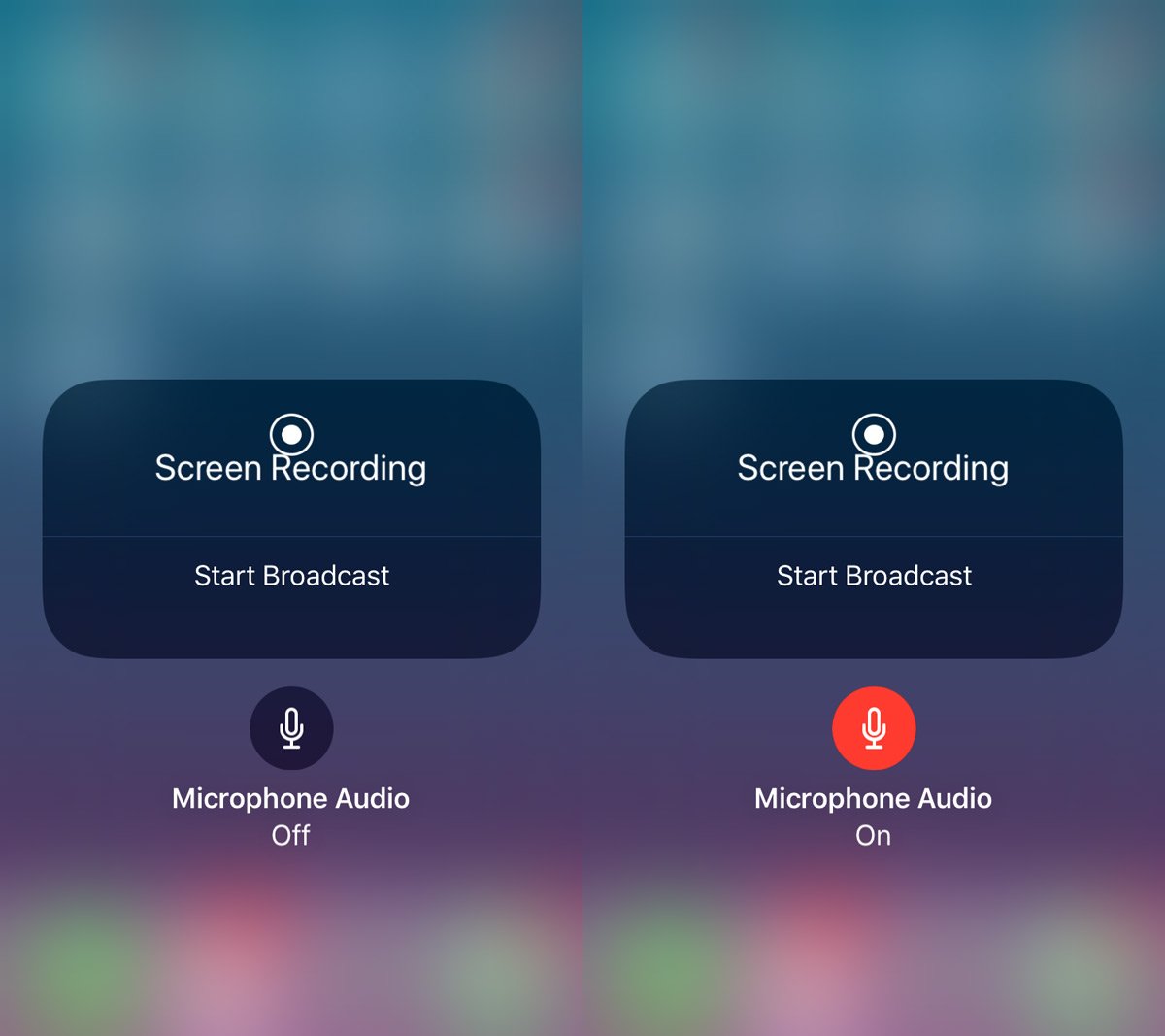
iOS slaat alle opnames op in de Foto's-app als eenMP4-bestand. Je kunt het spelen in de Foto's-app of je kunt het kopiëren naar je Mac of Windows-bureaublad en het spelen. Het MP4-formaat wordt bijna overal ondersteund, dus het is geen probleem om het overal te bekijken.
Er zijn geen instellingen waarmee je de controle hebtde kwaliteit van de screencast, maar de standaardkwaliteit is redelijk goed. Wees voorzichtig wanneer u apps opneemt die alleen in de liggende modus worden uitgevoerd. We hebben geprobeerd twee apps op te nemen die uitsluitend in de liggende modus worden uitgevoerd; Keynote en een spel genaamd King of Thieves. Keynote nam goed op, hoewel de video zich nog in portretmodus bevond. De opname van de King of Thieves was een puinhoop.
iOS 11 is momenteel in beta. De stabiele versie komt aan in september / oktober 2017.













Comments